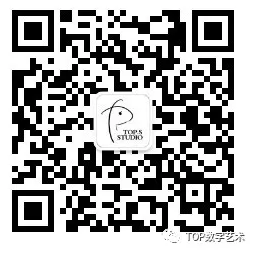BLT软件汉化翻译的使用!!2020新版本也是一样的!
BLT名为“Blender Translation”,针对翻译者采用一键在线生成词典方式翻译插件,优化翻译流程,
快速翻译和快速修改功能,对于使用者可以在线一键同步翻译。保证了翻译和使用的方便和快速沟通。
BLT教程地址如下:
B站无广告视频地址:https://www.bilibili.com/video/BV1Vb411V7iU
BLT的界面如下:
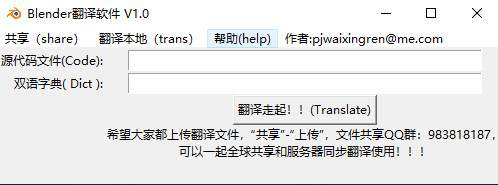
源代码文件(Code):
用来翻译的目标文件 可以拖入单一 的py脚本,也可以拖入插件整个的文件夹目录。

双语字典(Dict):
用来翻译代码的字典文件,也就是PO文件放入口。

双语字典文件的命名规则:语言名666插件名666作者名.po
如:”中666suv666pj.po” 可以参考下载的文件夹下的“POEDIT模板文件”
语言名:用“中” 其中的“中”是指中文,其它语种的话也是一个字如:“繁”,“韩”,“法”。。。
插件名是插件包的名字: 如下面的suv2.8,这个不是插件包名,真正的插件包名是下面的解压之后
里面的“suv”,记得复制不要手工打,可能会出错
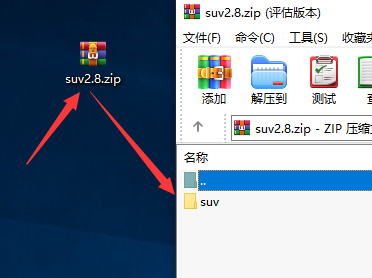
作者名就简单了,你叫什么就打什么就好了,这里打上小编的名字pj
记得最后文件要用”po”小写啊。统一下标准。
这里以下载文件的“POEDIT模板文件”做例子:
1.先改好文件名:“中666magic_uv666怪我咯 EMM.po”
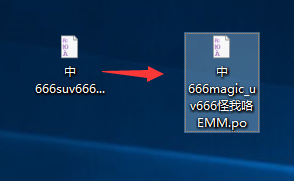
2.开始进行翻译:这里使用visual studio code做编辑器打开我们命名好的po文件。我们看到如下代码。
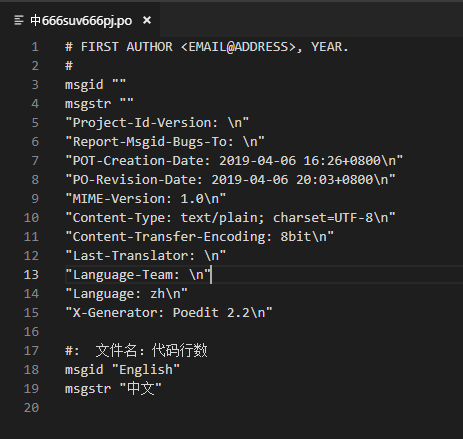
如果添加要翻译的单词:
1.复制:
msgid “English”
msgstr “中文”
2.改为
msgid “mmd_tools”
msgstr “mmd_工具”

如需再添加,如下:
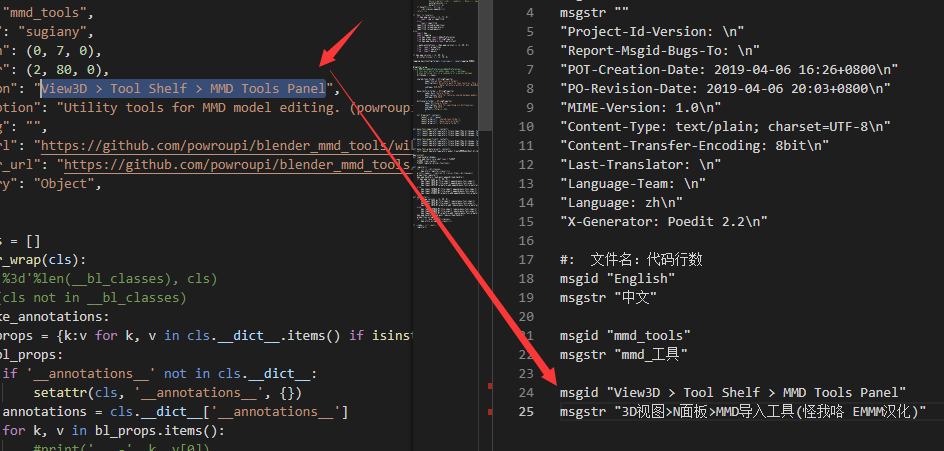
现在保存文件用”Poedit”软件看是否有问题:
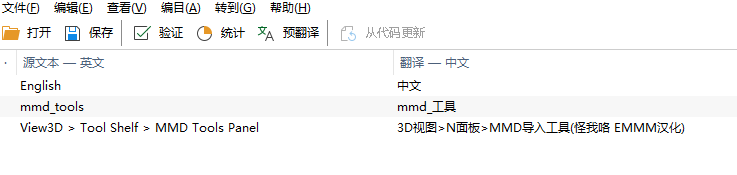
发现没有问题,可以开始进行翻译。
翻译走起(Translate):
有两种情况
1放入PY脚本:
上面放入目录翻译,下面放入单一脚本-点:翻译走起!(Translate)
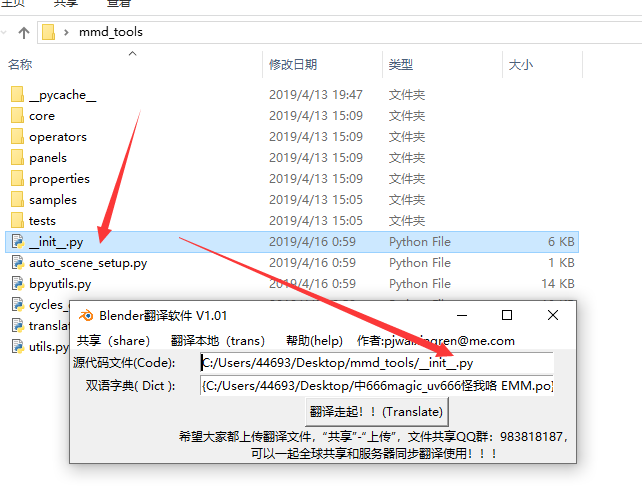
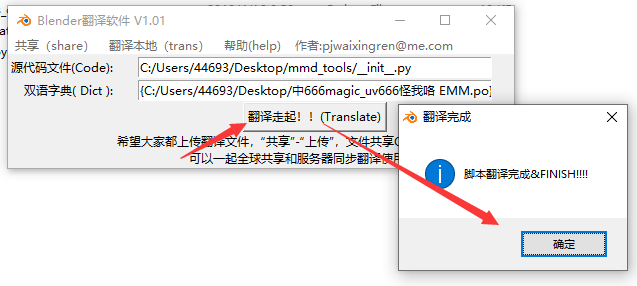
2拖入文件夹目录:
上面放入目录翻译,下面放入字典-点:翻译走起!(Translate)
注:将会翻译所有目录下的脚本文件!
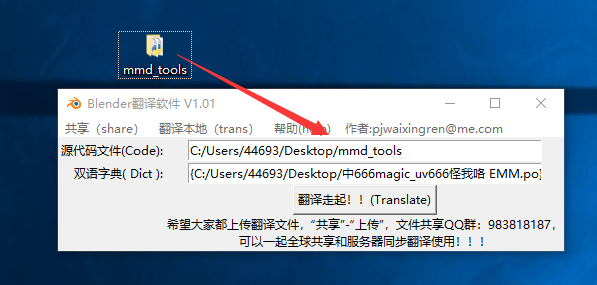
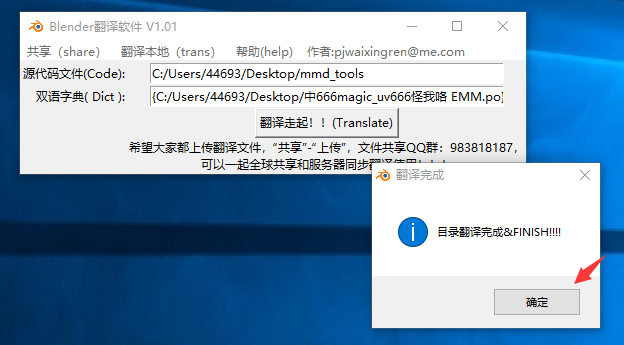
注: 如果是目录下全部翻译,在字典文件如何标注翻译和不翻译?!
A:只翻译 msgid “666BLT66” 下面的 msgstr “输入脚本”
B:所有的都翻译,除了以下文件用 msgid “666NOTBLT666” 下面的 msgstr “输入脚本”
C:子目录下用”\”分开
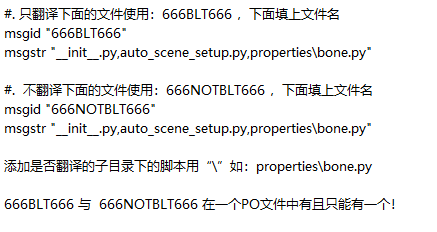
当遇到需要汉化的内容中有 “/n” (在python里代表换行)的时候,请在 “/n” 的前面加上”/”(在python里为转义字符),变为”//n”
源代码:"Align Camera View to Activ View \n - In perpective View: Align to View \n - In Camera View: Align to Cursor" 应改为: msgid "Align Camera View to Activ View \\n - In perpective View: Align to View \\n - In Camera View: Align to Cursor" msgstr "将摄像机视图对齐到当前激活视图的位置 \\n - 在透视图中: 与当前视图对齐 \\n - 在摄像机视图中: 瞄准游标位置"
当在init中想要加入备注,或当脚本中出现多个相同单词需要区别汉化时,请将”冒号改为 \”
源代码:"name":"My Big Button" msgid "name\": \"My Big Button" msgstr "name\": \"My Big Button(鬼汉化)"
如果一个插件的脚本中多次出现”Render”时,如果需要区别翻译,比如:
源代码:"category":"Render" msgid "category\": \"Render" msgstr "category\": \"中文版" #这里就需要把前面的"category\": "也放到字典里作为搜索替换的识别码
汉化的时候,一定要特别注意” “(空格)的问题
msgid "Track to Object \\n - If Object Selected: Track to Object Selected \\n - If no Object Selected: Track to New Empty " 注意末尾引号前一个字符的空格,原版的脚本里有这个空格 msgstr "跟踪瞄准对象 \\n - 如果选择了对象: 跟踪瞄准该对象 \\n - 如果未选择对象: 创建一个空对象,并瞄准" # 这种情况下,在粘贴原版文字时一定要有这个空格
翻译好之的进行上传文件:
1.拖入你的翻译文件,再点共享(share)-上传字典(upload Dict)!
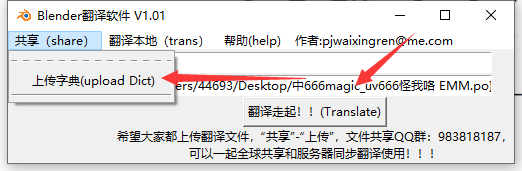
注:如果文件错误 找到括号里面的 (line 1044)
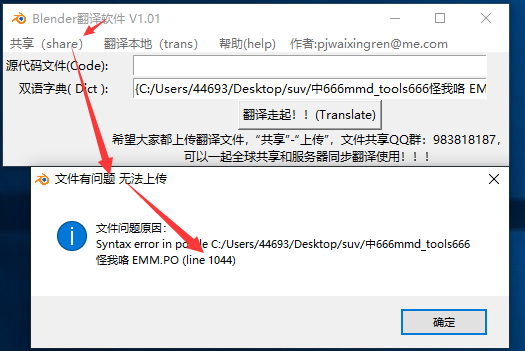
找到并修改为”#. 这个不能改”,记得是:井号+点+空格+你要输入的内容
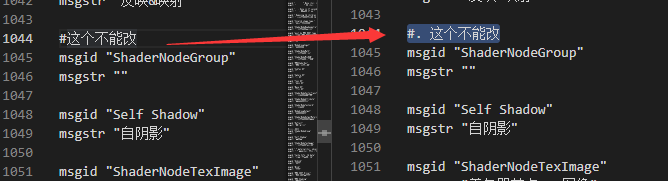
修改保存,再进行提交!成功:)!
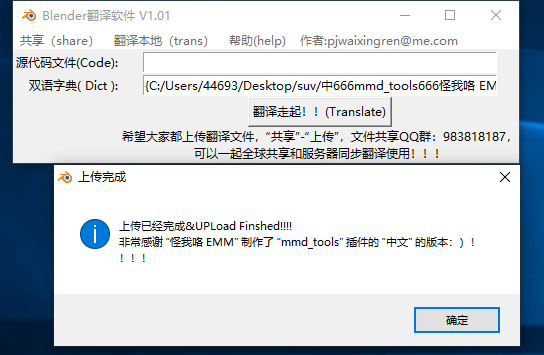
翻译本地插件: 同步服务器进行本地插件翻译
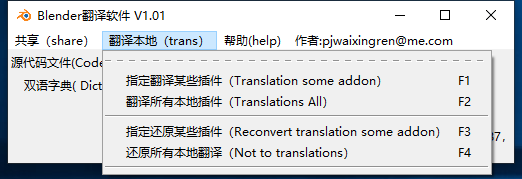
1.指定翻译某些插件:快键F1.会弹出如下界面。 会直接显示翻译服务器上有字典且能翻译的全部本地插件,勾选选择翻译就好了!
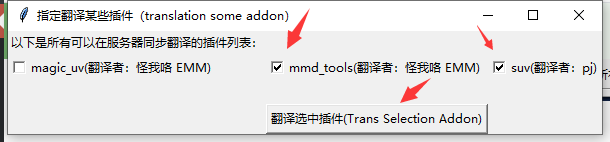
翻译成功:提示下面翻译的插件信息。

2.翻译所有本地插件:快键F2.会弹出如下界面。会直接翻译服务器上有字典的全部本地插件。信息如下。
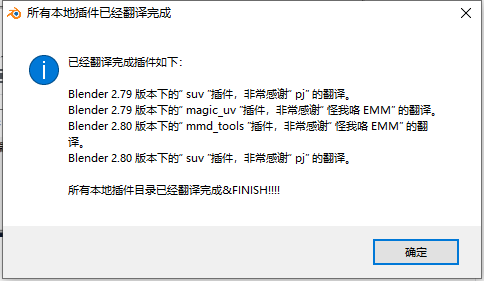
3.指定还原翻译某些插件:快键F3,会弹出如下界面,你可以选择进行还原。
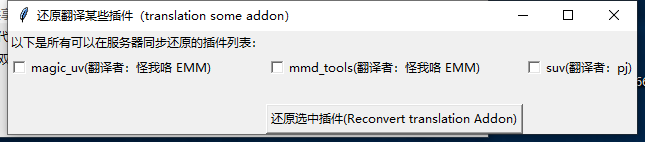
4. 还原所有本地翻译:快键F4,会弹出如下界面,会还原所有翻译过的插件。
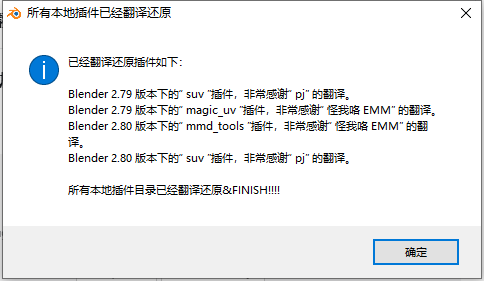
5.设置BLENDER软件路径-添加内置插件目录
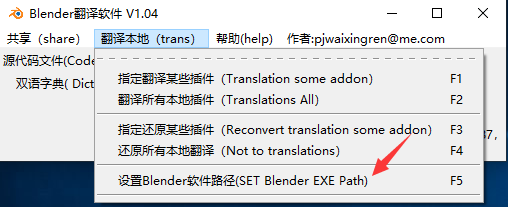
注:因为是一启动软件就判断列表的如果在这个中间你安装了插件,请重启下BLT就好了!
帮助内容:
1.生成字典:按脚本和目录一键字典,可以选机翻,生成出来的字典会有机翻内容!
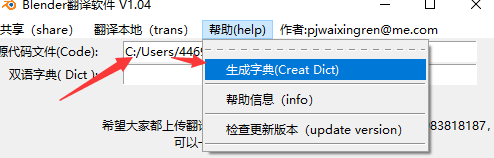
下图界面解释:
A.生成的字典字数必须在4个字以上,你可以修改
B.是否需要在线机翻好字典?勾选表示需要
C.机翻的字数必须大于6个字以上,原因机翻词汇太短替换一些通用词汇,导致BUG
D.执行生成代码!!
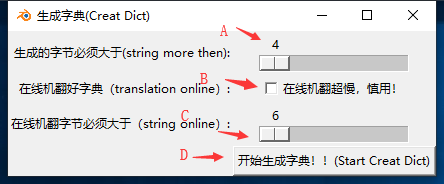
2.帮助信息:也就当前的帮助文档内容
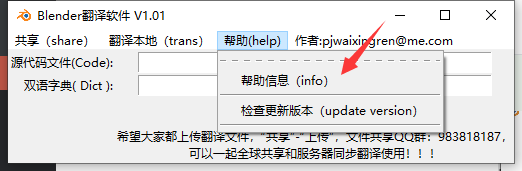
3.检查更新版本:
a.在界面有上地方会提示有新版本,在软件的左下方会提示。
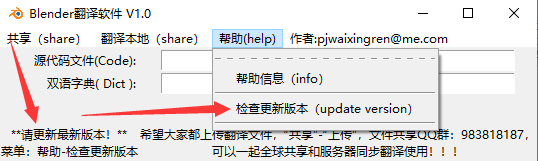
b.点检查更新版本,跳出菜单并点击确认会跳到软件下载页面

页面直接跳到此处点下载就可以了
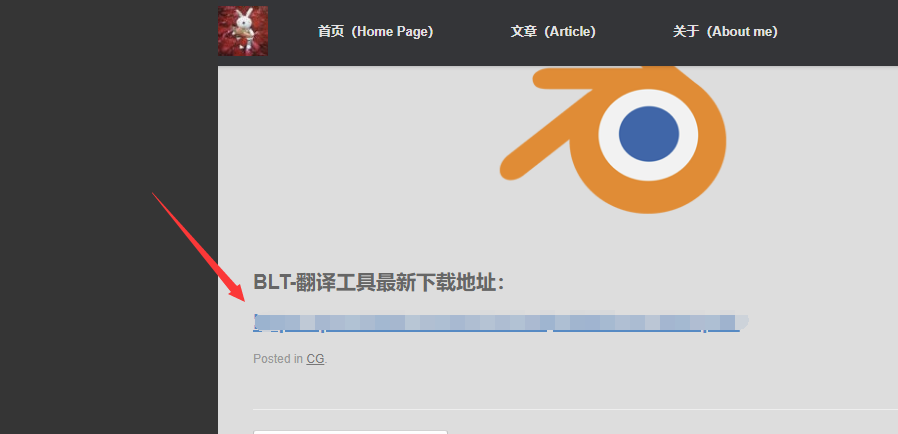
感谢人名单: 特别感谢那些帮助BLT开发的朋友们和“BLT 翻译小组的所有成员”
作者邮箱:pjwaixingren@me.com 有问题可以反馈
感谢人名单如下
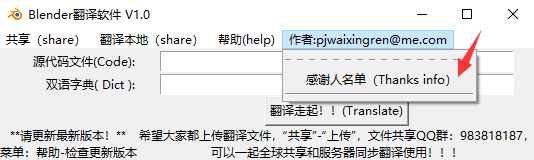
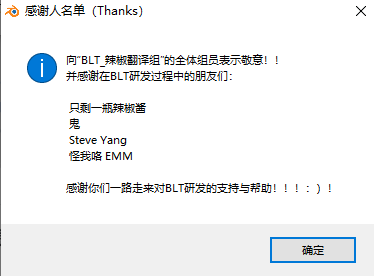
特别提示:
在线翻译的错误,是当日翻译到达上线导致的,你可以调大“在线机翻字节必须大于”的数目来尝试,如果条件允许的话你可以换IP地址再次尝试!
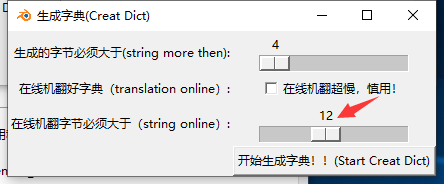
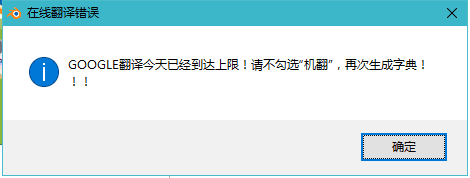
插件太多出现的问题,叉掉上面的窗口就可以了!
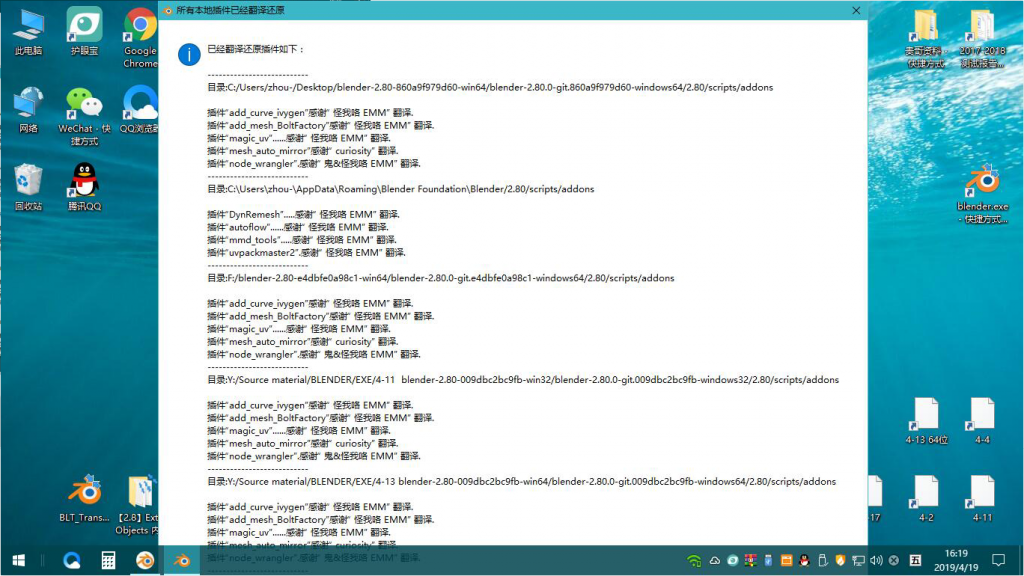
赶紧提交插件字典,为BLENDER世界的所有公民出一份力吧!!!
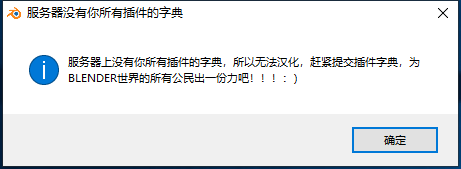
更新日志:
—————–2019.5.26————————–
BLT v1.08版本已经提交:
1.加载开机扫描界面提示每一步的进度与操作内容
2.加入Blender贡献插件目录补全了内置所有插件内容
3.优化了一键取词更加全面与智能
4.加入了赞助翻译者菜单,希望大家能多多支持Blender翻译者
—————–2019.5.27————————–
BLT v1.081版本已经提交:
大幅度提升开机速度与在线机翻速度
—————–2019.6.1————————–
BLT v1.082版本已经提交:
提升在线字典同步速度,修复后台不退出BUG!
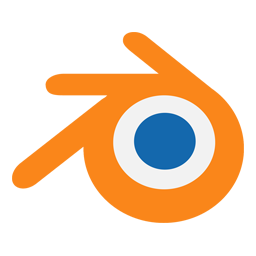
BLT汉化翻译者支持连接地址: